วิธีการกู้คืนหรือลบไฟล์อย่างถาวรจากคลาวด์

บริการคลาวด์นั้นเหมือนกันทั้งหมดอัปโหลดไฟล์ของคุณและพวกเขาจะซิงค์กับไคลเอนต์อื่นที่เชื่อมต่อกับมัน บางครั้งอุบัติเหตุยังคงเกิดขึ้นและไฟล์ที่ไม่ถูกต้องจะถูกลบ โชคดีที่ไฟล์ที่ลบไม่ได้หายไปตลอดกาล.
มีหลายสิ่งที่คุณสามารถทำได้ด้วยที่เก็บข้อมูลบนคลาวด์ที่คุณทำไม่ได้แม้แต่เมื่อไม่กี่ปีที่ผ่านมา หากคุณต้องการล้างพื้นที่ออกจากที่เก็บข้อมูลในเครื่องของคุณเช่นคุณสามารถถ่ายของลงในโฟลเดอร์คลาวด์ของคุณได้ นอกจากนี้คุณยังสามารถย้ายโฟลเดอร์พิเศษไปยังคลาวด์เพื่อให้สามารถซิงค์ได้อย่างง่ายดายผ่านอุปกรณ์ต่าง ๆ อย่างไรก็ตามในวันนี้เราต้องการพูดคุยเกี่ยวกับวิธียกเลิกการลบหรือลบไฟล์อย่างถาวรจากคลาวด์.
ปัจจุบันมีบริการจัดเก็บข้อมูลบนคลาวด์จำนวนมาก แต่ชื่อที่โดดเด่นที่สุดสามประการสำหรับผู้ใช้ปลายทาง ได้แก่ ข้อเสนอจาก Dropbox, Google Drive และ Microsoft OneDrive ดังนั้นสิ่งเหล่านี้คือสิ่งที่เรามักจะครอบคลุมและจะเป็นในวันนี้.
Dropbox
Dropbox เก็บไฟล์ที่ถูกลบต่างจาก Google หรือ Microsoft ด้วย Dropbox จะไม่มีถังขยะหรือถังรีไซเคิล แต่ไฟล์จะถูกลบ แต่ไม่ย้ายจากตำแหน่ง อย่างแม่นยำมากขึ้นไฟล์ที่ถูกซ่อนอยู่เพียง ดังนั้นเมื่อคุณต้องการกู้คืนหรือลบไฟล์อย่างถาวรคุณต้องไปที่โฟลเดอร์ที่คุณลบไฟล์และยกเลิกการซ่อนไฟล์.
ในการทำเช่นนี้คุณสามารถคลิกที่ไอคอนถังขยะเล็ก ๆ ที่มุมบนขวา นี่คือปุ่ม“ แสดงไฟล์ที่ถูกลบ”.
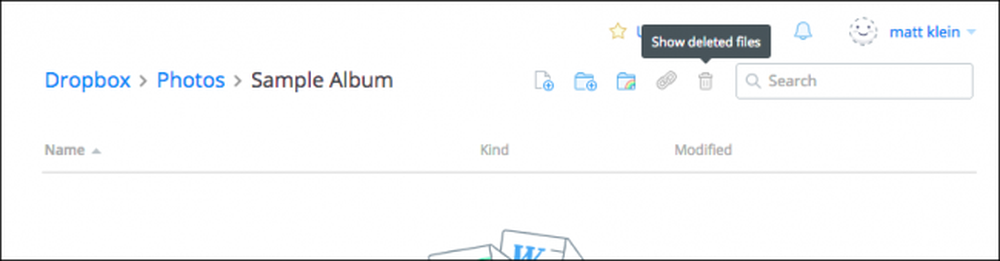
หรือคุณสามารถคลิกขวาแล้วเลือก“ แสดงไฟล์ที่ถูกลบ” จากเมนูผลลัพธ์.
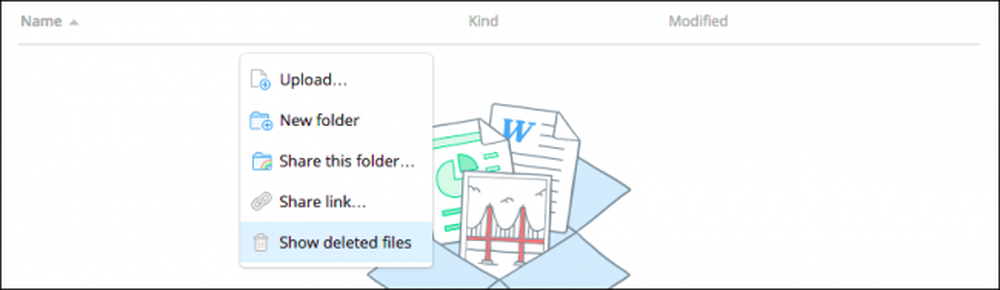
ไม่ว่าจะด้วยวิธีใดไฟล์ที่ถูกลบจะปรากฏเป็นสีเทาและเมื่อคุณเลือกไฟล์หนึ่งหรือหลายไฟล์คุณสามารถคลิกขวาอีกครั้งเพื่อดูตัวเลือกเพิ่มเติม.
ในการกู้คืนไฟล์หรือไฟล์ให้คลิก“ กู้คืน…” เห็นได้ชัดว่าหากต้องการลบไฟล์เหล่านั้นอย่างถาวรคุณสามารถเลือก“ ลบอย่างถาวร…” หรือดูและเรียกคืน“ เวอร์ชันก่อนหน้า” ของไฟล์นั้น (ถ้ามี).
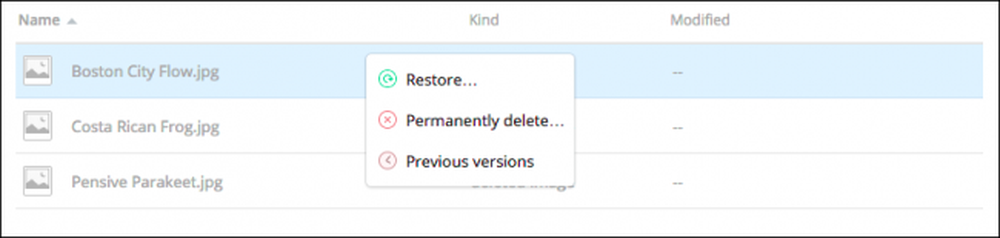
เมื่อคุณพร้อมที่จะกู้คืนไฟล์ Dropbox จะแจ้งให้คุณพร้อมกล่องโต้ตอบ หากมีเวอร์ชันอื่นให้ดูคุณสามารถทำได้ก่อนที่จะส่ง.
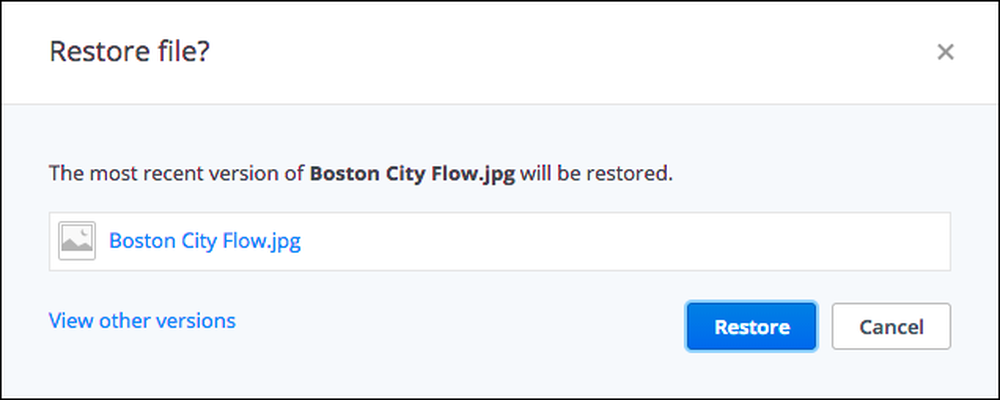
ดรอปบ็อกซ์จะเก็บไฟล์ของคุณไว้ไม่ จำกัด เป็นระยะเวลาสูงสุด 30 วันหรือด้วยประวัติการขยายเวอร์ชันมากถึงหนึ่งปี.
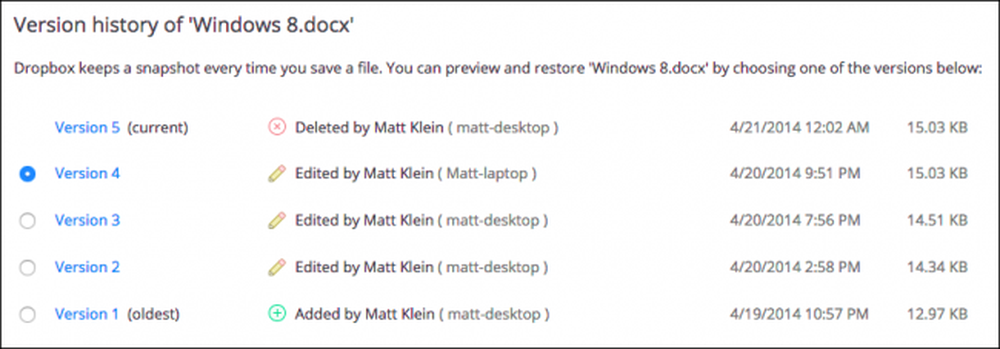
แม้ว่าคุณจะไม่จำเป็นต้องใช้ประโยชน์จากพลังการกำหนดรุ่นของ Dropbox แต่ก็มีประโยชน์สำหรับช่วงเวลาที่หายากเหล่านั้นเมื่อคุณเขียนทับไฟล์และต้องการเปลี่ยนกลับเป็นเวอร์ชันเก่ากว่า.
Google Drive
Google ไดรฟ์มีวิธีลบไฟล์แบบเดิม ๆ มากกว่าเดิมคือถังขยะ คุณสามารถลบไฟล์ได้จากทุกที่บนไดรฟ์แม้ว่าจะถูกย้ายไปที่ถังขยะทางเทคนิค.
หากต้องการกู้คืนไฟล์นั้นก่อนอื่นคุณจะต้องคลิกไอคอน“ ถังขยะ” บนแถบด้านข้างตำแหน่ง คุณอาจประหลาดใจที่เห็นไฟล์ทั้งหมดที่คุณเคยคิดว่าหายไปและยังคงอยู่ที่นั่น.
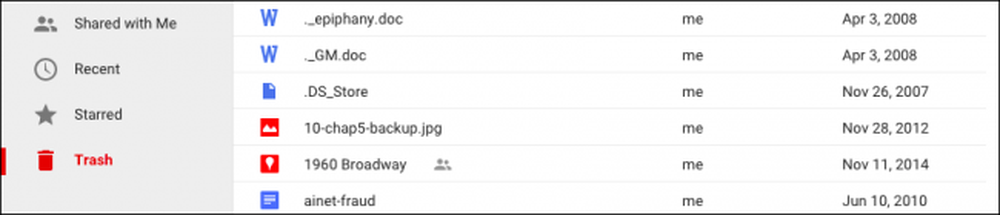
คุณสามารถเลือกไฟล์เหล่านี้หนึ่งไฟล์หรือหลายไฟล์หรือคลิกขวาเพื่อดูเมนูที่มีสองตัวเลือกเพื่อ "กู้คืน" หรือ "ลบถาวร" หมายเหตุยังมีตัวเลือกสองตัวที่เหมือนกันที่มุมขวาบนเช่นกัน.
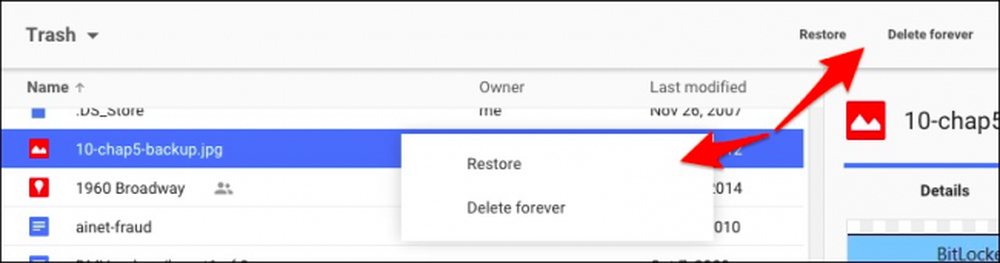
วิธีที่รวดเร็วที่สุดในการลบไฟล์ทั้งหมดในถังขยะของคุณอย่างถาวรคือคลิกที่ลูกศรถัดจาก "ถังขยะ" เหนือไฟล์ของคุณ จากเมนูแบบเลื่อนลงเลือก“ ล้างถังขยะ”
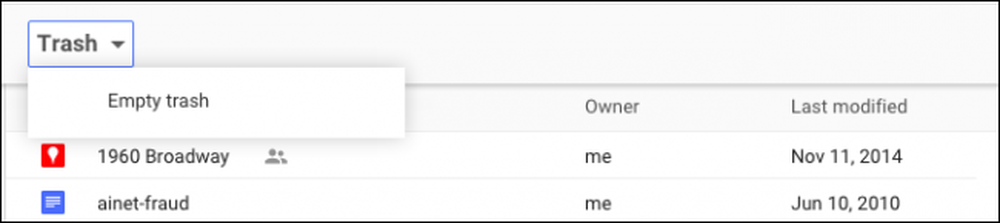
นี่คือวิธีที่คุณกู้คืนและลบไฟล์บน Google ไดรฟอย่างถาวร ตอนนี้ให้หันมาใช้ Microsoft OneDrive ซึ่งคล้ายกับ Google ในปัจจุบัน.
Microsoft OneDrive
OneDrive ของ Microsoft ยังย้ายไฟล์ที่ถูกลบแทนการลบทิ้งจริงๆ เพื่อให้สอดคล้องกับธีมของ Windows ไฟล์ที่ถูกลบสามารถพบได้ใน“ ถังรีไซเคิล”
ถังรีไซเคิลอยู่ที่มุมซ้ายล่างของบานหน้าต่างนำทาง.

เมื่อคุณเปิดถังรีไซเคิลอีกครั้งคุณอาจประหลาดใจเล็กน้อยที่จำนวนไฟล์ที่คุณคิดว่าหายไปนั้นยังคงแขวนอยู่.
หากคุณต้องการที่จะคืนค่าพวกเขาทั้งหมดคุณสามารถคลิกที่ "กู้คืนรายการทั้งหมด" และถ้าคุณต้องการที่จะลบพวกเขาทั้งหมดอย่างถาวรคลิก "ล้างถังขยะรีไซเคิล"
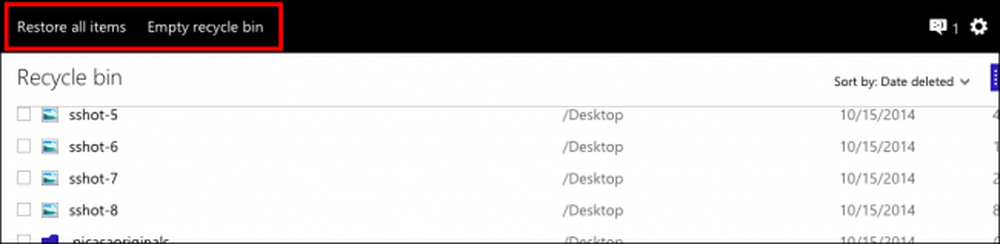
ในทางกลับกันหากคุณต้องการกู้คืนหรือลบไฟล์บางไฟล์คุณจะต้องตรวจสอบไฟล์ที่คุณต้องการจากนั้นตัวเลือกการกระทำของคุณจะเปลี่ยนไป คุณสามารถ“ กู้คืน” ไฟล์เหล่านี้“ ลบ” พวกเขาดู“ คุณสมบัติ” ของพวกเขาและในที่สุดคุณก็สามารถเคลียร์ส่วนที่เลือกเพื่อเริ่มต้นใหม่.
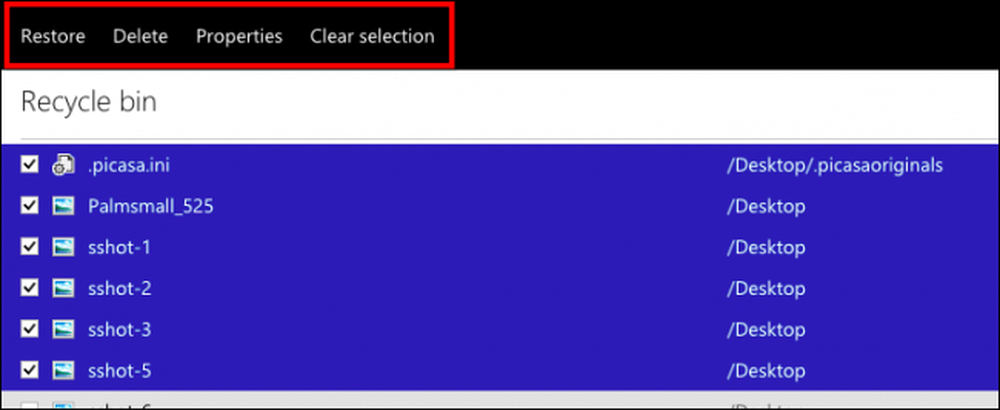
บางครั้งข้อมูลอาจสูญหายได้ง่ายแม้ว่าคุณจะไม่เจ็บปวด หากคุณทำผิดพลาดในการลบข้อมูลออกจากโฟลเดอร์ระบบคลาวด์ในเครื่องโดยไม่ทำการยกเลิกการลบครั้งแรกข้อมูลนั้นจะถูกลบออกจากคลาวด์เซิร์ฟเวอร์และไคลเอนต์ที่เชื่อมต่อทั้งหมด อุบัติเหตุเกิดขึ้นดังนั้นจึงเป็นเรื่องดีที่รู้ว่าพวกเขาสามารถยกเลิกได้หากจำเป็น.
แน่นอนเรารู้ว่ามีบริการจัดเก็บข้อมูลบนคลาวด์อื่น ๆ อยู่ไม่กี่แห่ง แต่สิ่งนี้จะช่วยให้คุณมีความคิดที่ดีขึ้นเกี่ยวกับวิธีการที่จะให้คุณกู้คืนหรือลบไฟล์อย่างถาวร เมื่ออื่นทั้งหมดล้มเหลวบริการคลาวด์ของคุณควรแสดงรายการโซลูชันในส่วนการสนับสนุน ไม่ว่าจะเป็นหรือคุณสามารถค้นหาคำตอบ.
เราอยากได้ยินจากคุณตอนนี้ หากคุณมีสิ่งที่คุณต้องการเพิ่มเช่นความคิดเห็นหรือคำถามโปรดแบ่งปันความคิดเห็นของคุณกับเราในฟอรัมการสนทนาของเรา.




